Evernote je vrlo popularna aplikacija za produktivnost koja se može koristiti na više platformi i uređaja. Svojim bilješkama možete pristupiti s gotovo bilo kojeg mjesta, što ga čini idealnom aplikacijom za pohranjivanje potrebnih informacija, kao što su lozinke, brojevi kreditnih kartica i drugi privatni podaci. Evernote može osigurati te podatke šifriranjem iz Windows ili Mac desktop klijenta, koristeći 64-bitno šifriranje (RC2). Evo kako:
Šifriranje odabranog teksta
S vašeg Windows ili Mac Evernote klijenta odaberite tekst koji želite šifrirati, a zatim desnom tipkom miša kliknite na tekst u sustavu Windows ili naredbenim klikom u OS X. Kada se pojavi izbornik prečaca, odaberite Šifriraj odabrani tekst. Također možete koristiti prečac, Ctrl + Shift + X u sustavu Windows ili Shift-Command-X u OS X.
Kada prvi put šifrirate tekst u programu Evernote, od vas će se zatražiti da dvaput upišete svoju zaporku i savjet za lozinku (izborno). Napomena: svakako odaberite zaporku koju ćete pamtiti. Ako ga zaboravite, neće se moći povratiti.
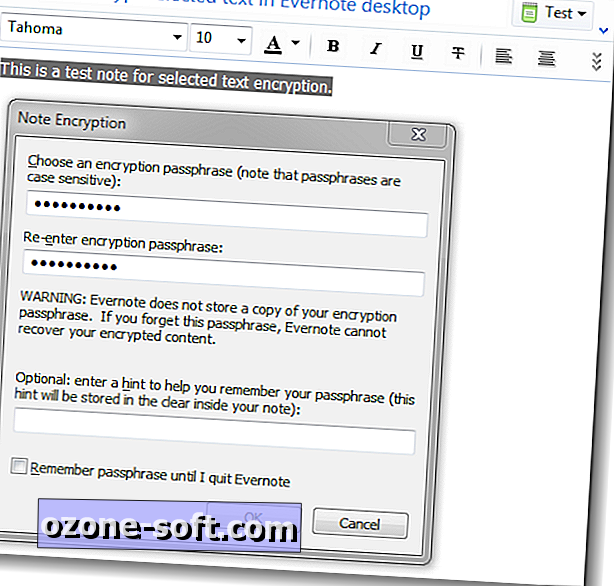
Vaš će se šifrirani tekst u napomeni pojaviti kao grafički.
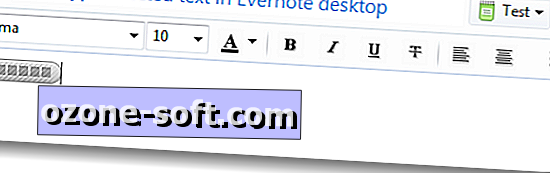
Sljedeći put kada šifrirate tekst, od vas će se jednom zatražiti da unesete svoju zaporku. Ako želite koristiti jedinstvene zaporke za svaki dio šifriranih podataka, samo unesite novu zaporku i dobit ćete upit za stvaranje nove.
Dešifriranje teksta
Da biste dešifrirali tekst u sustavu Windows, dvaput kliknite na sliku, a zatim unesite svoju zaporku. Također možete kliknuti desnom tipkom miša na njega i odlučiti trajno dešifrirati tekst. U OS X klikom na grafiku možete odabrati između dešifriranja teksta za trenutnu sesiju ili trajnog dešifriranja. Također možete dešifrirati tekst iz web-verzije Evernotea, kao i mobilne aplikacije.
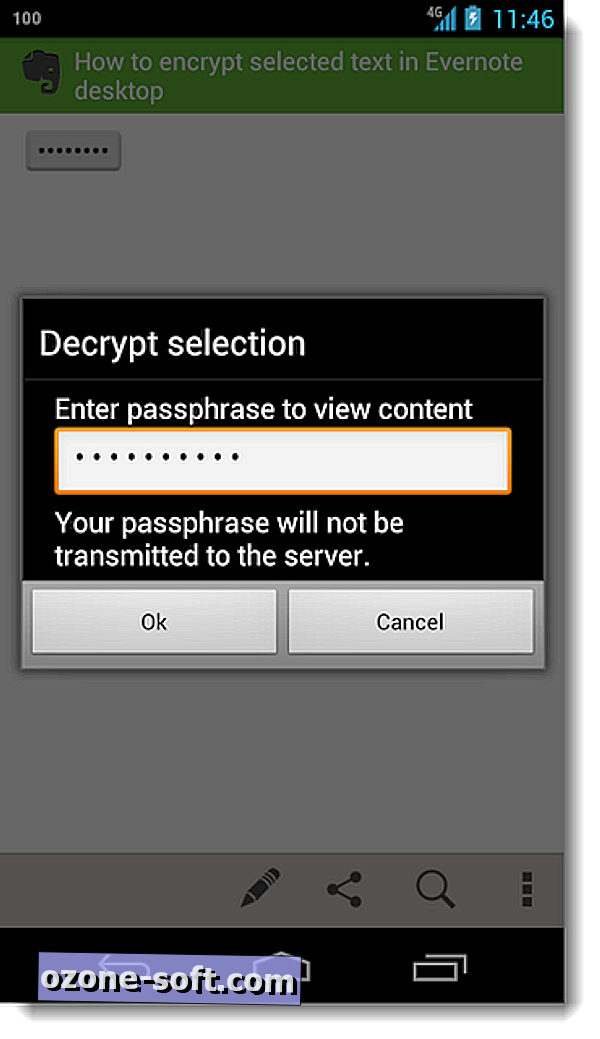
To je to. Imajte na umu da odabrani tekst možete samo šifrirati iz bilješki. Cijela bilježnica, slike ili druge datoteke ne mogu se šifrirati.

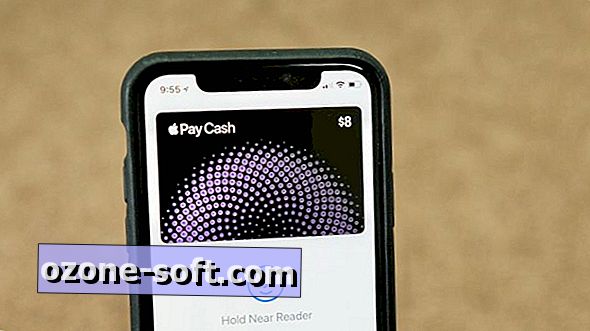


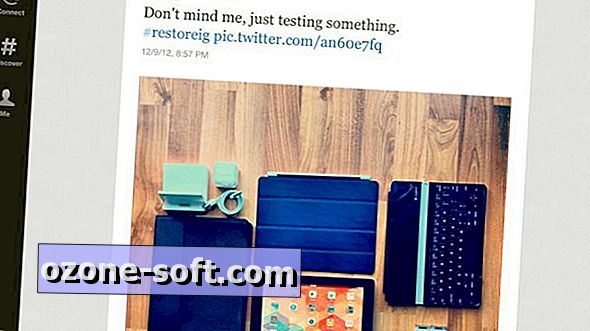



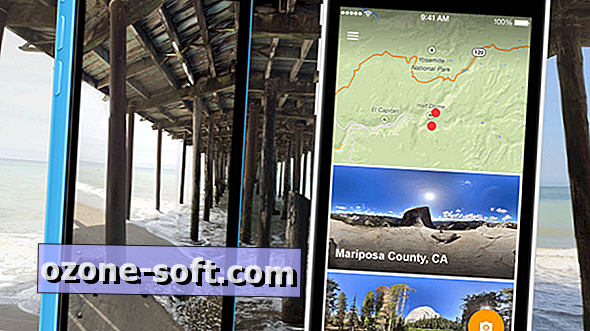




Ostavite Komentar